Přiznejme si to, YouTube je právě teď nejpopulárnější & největší web pro sdílení videí. Stránku nyní používá téměř každý s aktivním připojením k internetu. Abych byl upřímný, YouTube má obsah, který uspokojí video potřeby každé věkové skupiny.
Protože YouTube je bezplatná platforma pro sdílení & sledujte videa, o obsah nemáte nouzi. Někdy také můžete narazit na videa, která jste sledovali několikrát a chcete je sdílet se svými přáteli.
Sdílení videí YouTube s přáteli je snadné, protože máte vyhrazenou nabídku Sdílení. Co když však sdílíte konkrétní část videa? V takovém případě musíte sdílet odkaz na video YouTube s časovým razítkem.
Jak odeslat odkaz na YouTube s časovým razítkem
Pokud mají vaši přátelé krátkou dobu pozornosti, můžete jim přidat časové razítko, aby viděli konkrétní část videa. Níže uvádíme tři způsoby, jak odeslat odkazy na YouTube pomocí časového razítka. Začněme.
Tato metoda nás naučí, jak odeslat odkaz na YouTube s časovým razítkem na ploše. Postupujte podle kroků, které jsme sdíleli níže.
1. Otevřete v počítači svůj oblíbený webový prohlížeč.
2. Nyní navštivte YouTube.com a přihlaste se ke svému účtu.
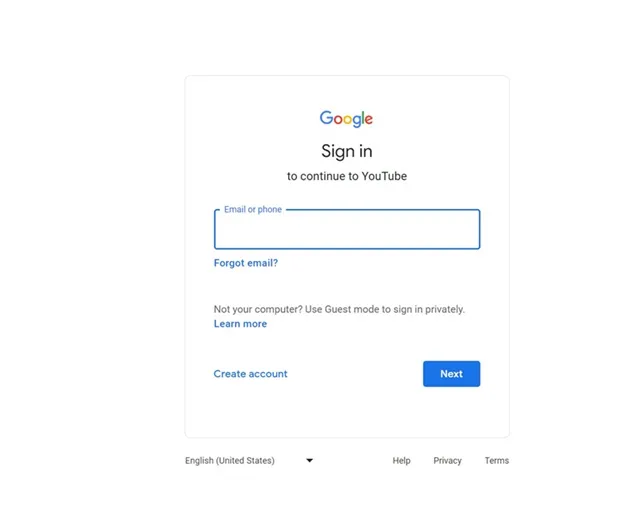
3. Po přihlášení přehrajte video, které chcete odeslat s časovým razítkem. Nyní se podívejte na video nebo ho přepošlete na část, kterou chcete sdílet.
4. Když se dostanete k části videa, kterou chcete sdílet, zastavte video. Klikněte na tlačítko Sdílet v rozhraní přehrávače videa YouTube.
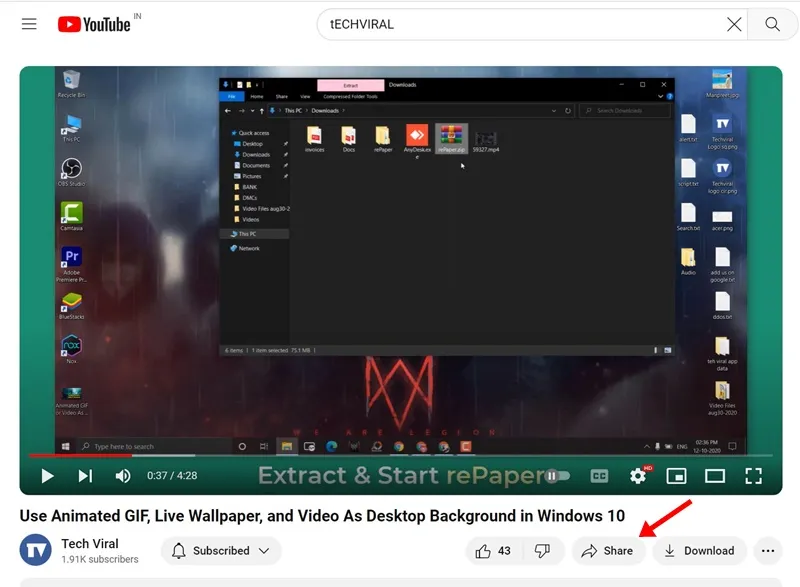
5. Nyní uvidíte odkaz s tlačítkem Kopírovat. Než odkaz zkopírujete, zaškrtněte políčko Začít v [čas]. Pokud například chcete sdílet část videa ve 2:20, zobrazí se: Začátek ve 2:20.
![Začněte v poli [Čas] Začněte v poli [Čas]](https://cdn.howtogeek.blog/wp-content/uploads/2023/12/YouTube-4-1.webp)
6. Jakmile nastavíte čas, zkopírujte aktualizovanou adresu URL videa a sdílejte ji se svým přítelem.
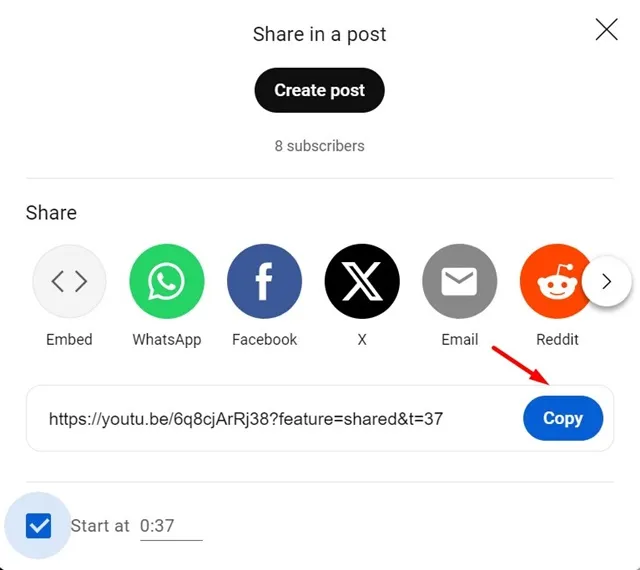
A je to! Takto můžete odeslat odkaz na YouTube s časovým razítkem ve webovém prohlížeči pro počítače.
2. Odešlete odkaz na video YouTube s časovým razítkem na mobil
Pokud k uspokojení potřeb videí používáte mobilní aplikaci YouTube, postupujte podle těchto kroků. Protože mobilní aplikace YouTube nemá funkci sdílení videí s časovým razítkem, musíte ručně upravit odkaz a přidat časové razítko.
Takže v aplikaci YouTube musíte ručně upravit odkaz pro sdílení & přidat k němu časové razítko. Chcete-li odeslat odkaz na YouTube s časovým razítkem na mobil, postupujte podle několika jednoduchých kroků, které jsme sdíleli níže.
1. Jednoduše otevřete aplikaci YouTube na svém Androidu nebo iPhonu.
2. Nyní přehrajte video a dostaňte se do okamžiku, který chcete sdílet.
3. Klepnutím na tlačítko Sdílet vygenerujete odkaz ke sdílení.
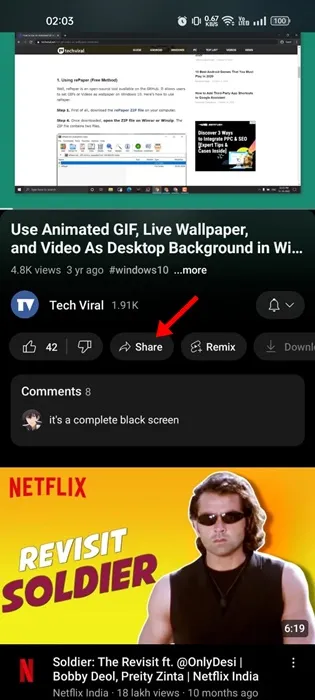
4. V nabídce, která se zobrazí, klepněte na tlačítko Kopírovat odkaz.
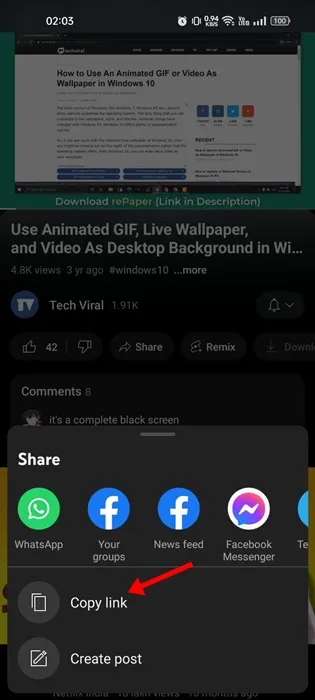
5. Odkaz na video bude zkopírován do schránky. Chcete-li přidat časové razítko, vložte na konec odkazu „&t=“ a za ním čas.
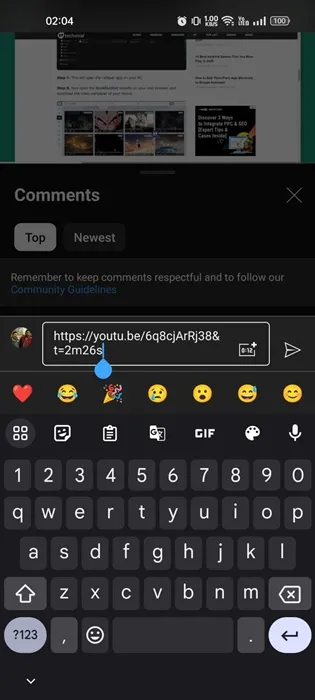
Pokud například chcete, aby váš přítel viděl značku 2:26 minuty, vložte „&t=2m26s” na konci adresy URL, kterou jste zkopírovali.
A je to! Po provedení změn v adrese URL videa ji můžete odeslat svému příteli. Video se začne přehrávat od konkrétního času, který jste nastavili.
3. Jak přidat časové razítko videa do komentářů
Možná jste viděli mnoho uživatelů přidávat komentáře obsahující časová razítka k vašim oblíbeným videím na YouTube. Přemýšleli jste někdy o tom, jak označit komentáře na YouTube časovým razítkem?
K propojení části videa v sekci komentářů ve skutečnosti nebudete muset podnikat žádné další kroky. Je to proto, že YouTube automaticky vytváří časová razítka, když zveřejníte komentář ve formátu času, jako je hh:mm:ss.
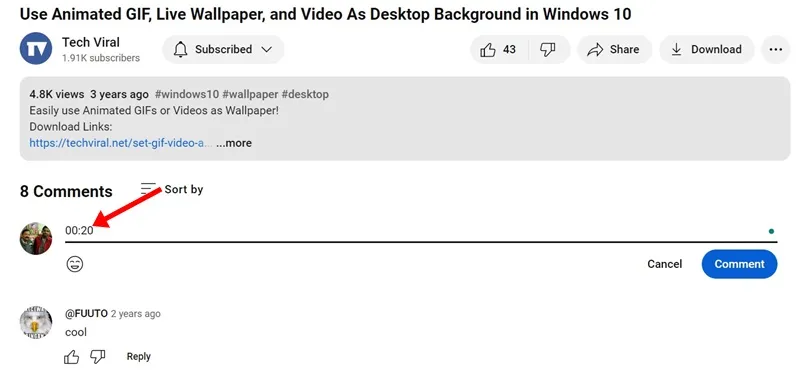
Pokud chcete například propojit značku 20 sekund ve videu, napište do komentáře 00:20. Časové razítko, které jste zadali, bude převedeno na odkaz, na který lze kliknout.
Tento průvodce je tedy o tom, jak jednoduše odeslat odkaz na YouTube s časovým razítkem. Pokud potřebujete další pomoc se sdílením odkazu na YouTube s časovým razítkem, dejte nám vědět. Pokud vám tato příručka přijde užitečná, nezapomeňte ji sdílet se svými přáteli.
Napsat komentář